トラブル:設備管理 For Access
トラブルの症状・原因・対策の入力方法と画像の登録方法
 Home
Home  製造・生産
製造・生産  目次
目次(7)トラブル
1.必要なデータを入力します。2. 1回のトラブルに画像を3個登録できます。
画像下ボタンか画像枠上を右クリック - 画像の追加、変更、削除、印刷が可能です。
画像枠上を左クリック - 画像ビューで拡大・縮小し見ることができます。
「画像操作」を参照してください。
3.登録されているトラブルリストです。クリックすることで修正できます。
4.さらにトラブルデータを追加/修正します。(F12キーでも可)
5.削除する場合は、まず削除したいデータをリストから選択し「削除」ボタンをクリックします。
6.データをプレビュー、印刷するボタン
事前に左のコンボボックスで印刷書式を選択してください。
7.データを先頭・最終に移動させるボタン
a.データリストの並び替えを保存し、次回表示時に反映します。
b.チェックすると画像を表示します。
c.初回の登録日と更新日を表示しています。
d.部品発注先マスター画面に移動します。
e.画像の表示方法を設定します。
Z: 画像を実際のサイズで表示します。
C: 枠のサイズに合わせて画像を拡大または縮小します。
S: 画像の縦横の比率を変更せずに、サイズを調整して画像全体を表示します。
f.データリスト上で右クリックするとメニューが表示されます。
これにより、フィルタ(抽出)と並び替えが可能です。
・選択フィルタ:カーソルがあるデータで抽出します。
・非選択フィルタ:カーソルがあるデータ以外で抽出します。
・フィルタ並び替えの解除:抽出、並び替えを解除します。
・昇順、降順で並び替え:カーソルがある列の並び替えを行います。
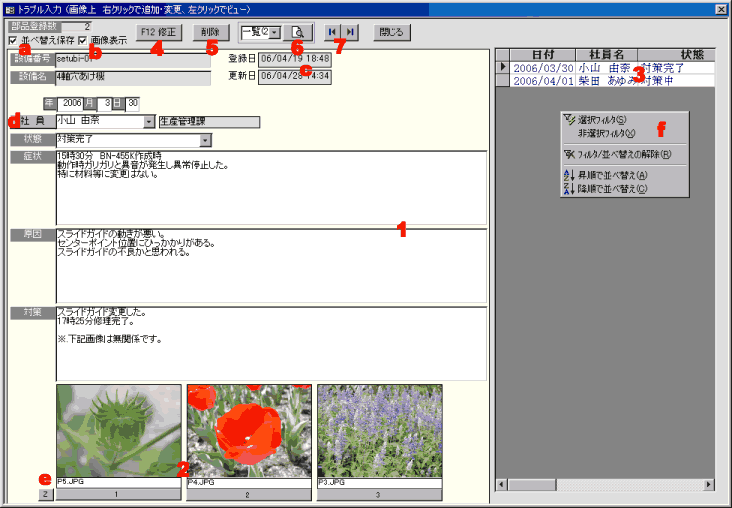
 Home
Home  製造・生産
製造・生産  目次
目次Copyright(C) FeedSoft